Gerenciar grupos
Gerenciamento de grupos específicos
Depois de criar um exercício em grupo, você pode adicionar ou excluir grupos específicos e gerenciar a participação dos alunos. Você também pode editar o nome dos grupos, adicionar ou editar descrições de grupos e enviar mensagens para que eles comecem a colaborar!
Você também pode excluir grupos do exercício se os grupos não tiverem iniciado seus envios. Clique no ícone Excluir no painel de Configurações do exercício.
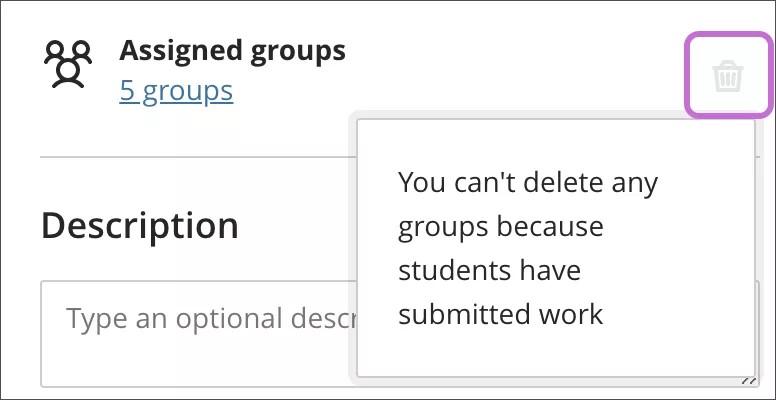
Como adicionar e excluir grupos
Clique no sinal de adição sempre que quiser adicionar um grupo.
Se não precisar mais de um grupo, abra o menu do grupo e clique em Excluir grupo. Os alunos nesse grupo perderão automaticamente a designação e serão exibidos no topo da página. Você pode designar manualmente esses alunos a novos grupos. Como alternativa, designe automaticamente todos os alunos – não apenas os alunos que foram removidos – no número de grupos que você definir. Não é possível excluir um grupo com trabalhos enviados.
Ramificações:
Se você adicionar ou excluir um grupo que faz parte de um conjunto de grupos que você usou para criar um exercício em grupo, os grupos do exercício serão atualizados. As edições em títulos e descrições de grupos também afetam o exercício.
Se você adicionar ou excluir um grupo em um exercício de grupo baseado em um conjunto de grupos do curso, o conjunto de grupos do curso será atualizado. As edições em títulos e descrições de grupos também afetam o conjunto de grupos do curso.
Se você excluir todo um conjunto de grupos usado para criar um exercício em grupo, os grupos do exercício serão excluídos.
Se você excluir um exercício de grupo baseado em um conjunto de grupos do curso, esse conjunto fica inalterado.
Gerenciamento da participação dos alunos
Você pode mover os alunos para grupos diferentes e matricular novos alunos no seu curso. Novos membros podem acessar o trabalho que o grupo salvou até o momento. Novos membros também podem enviar trabalho em nome do grupo.
Quando você move alunos que têm notas para diferentes grupos, suas notas se movem com eles, mas seu trabalho não. Esses novos membros do grupo mantêm as notas existentes. Suas notas não se aplicam ao resto do grupo. No entanto, se você não tiver avaliado o trabalho em grupo, as notas dos novos membros serão atualizadas.
Se um grupo tiver recebido uma nota e você mover os alunos para esse grupo, será necessário avaliá-los manualmente.
Abra o menu próximo ao nome do aluno para acessar as seguintes opções:
Abra um novo grupo com o aluno como membro.
Clique em Cancelar designação para excluir o aluno do grupo. Os alunos não designados serão exibidos no topo da página. Lembrete: Os alunos que não foram designados a um grupo não terão acesso ao exercício em grupo porque ele não será exibido nas páginas de Conteúdo do curso.
Designe o aluno a outro grupo já cadastrado. Clique no nome do grupo no menu. Em grupos com autoinscrição, você pode mover alunos selecionados para outros grupos, mesmo que o limite de membros seja excedido.
Você também pode mover vários alunos para um grupo diferente em uma única ação, criar um novo grupo para eles ou cancelar a designação de todos no grupo.
Para excluir todos os alunos de todos os grupos, clique em Cancelar todas as designações no topo da página. A opção Cancelar todas as designações deixa de ser exibida depois que os grupos enviarem tentativas.
Atenção
Se você alterar o número de grupos com autoinscrição, novos grupos serão criados e todos os membros serão retirados. Os alunos que se matricularam anteriormente não receberão uma notificação de que precisam se inscrever novamente.
Ramificações:
As alterações de associação em um conjunto de grupos afetam todos os lugares em que os grupos são usados, como em exercícios em grupo.
As alterações de associação em um exercício em grupo com base em um conjunto de grupos do curso afetam o conjunto de grupos do curso.